在当今数字时代,台式电脑作为我们日常生活和工作的重要工具,存储着大量敏感数据和个人信息,如果不设置密码保护,这些数据可能面临被他人窃取或滥用的风险,想象一下,如果你的电脑被他人随意访问,银行账户、家庭照片或工作文件都可能泄露,后果不堪设想,学习如何为台式电脑添加密码,是每个用户都应掌握的基本安全技能,本文将一步步引导你完成设置过程,无论你使用的是Windows系统还是macOS系统,都能轻松上手,安全始于简单的一步,保护你的隐私从这里开始。
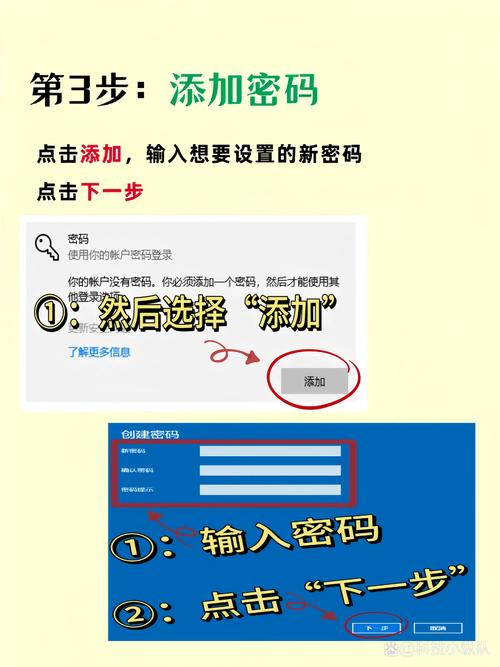
Windows系统如何设置密码
Windows是台式电脑最常见的操作系统,设置密码可以通过用户账户或BIOS/UEFI层面实现,用户账户密码是最常用的方法,适合日常防护,操作步骤如下:
- 打开设置菜单:点击屏幕左下角的“开始”按钮(Windows图标),选择“设置”(齿轮图标),进入后,点击“账户”选项。
- 进入登录选项:在账户菜单中,左侧栏选择“登录选项”,这里你会看到多种登录方式,包括密码、PIN码、图片密码等,我们重点介绍密码设置。
- 设置用户密码:点击“密码”部分下的“添加”按钮(如果已有密码,则显示“更改”),系统会提示你输入当前账户的密码(如果未设置过,直接跳过),输入新密码并确认,建议密码长度至少12个字符,包含字母、数字和符号的组合,MyP@ssw0rd2024”,完成后,点击“下一步”保存。
- 设置密码提示(可选):为避免遗忘密码,可以添加一个提示问题,但确保它不会暴露密码本身,如果密码是“SummerVacation2024”,提示可以是“你最喜欢的季节活动”。
- 测试登录:设置完毕后,注销或重启电脑,在登录界面,输入新密码进行验证,如果成功进入桌面,说明设置有效。
如果你的电脑支持BIOS/UEFI密码,这提供了更深层的保护,防止他人从外部设备启动或修改系统设置,操作过程因主板品牌而异,但大体步骤相似:
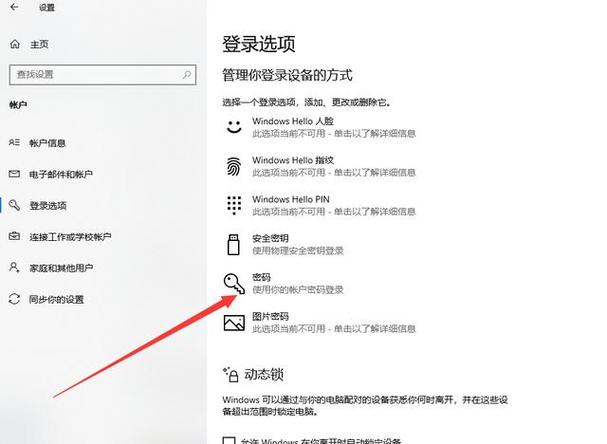
- 重启电脑,在启动画面出现时(通常是品牌logo),按下特定键(如Del、F2或F10)进入BIOS/UEFI设置。
- 使用键盘导航到“Security”或“Boot”选项,找到“Set Supervisor Password”或类似条目。
- 输入并确认密码(同样采用强密码原则),保存设置并退出,重启后,每次开机或进入BIOS都需要输入此密码。
注意事项:设置BIOS密码后,务必记住它,否则可能导致电脑无法启动,Windows系统还支持BitLocker加密(专业版功能),它可以加密整个硬盘,提供额外防护,在“控制面板”中搜索“BitLocker”,按照向导操作即可,整体而言,Windows的密码设置简单高效,适合所有用户水平。
macOS系统如何设置密码
对于使用macOS的台式电脑(如iMac),设置密码同样重要,macOS提供了用户账户密码和固件密码两种方式,确保数据安全,用户账户密码是基础防护:
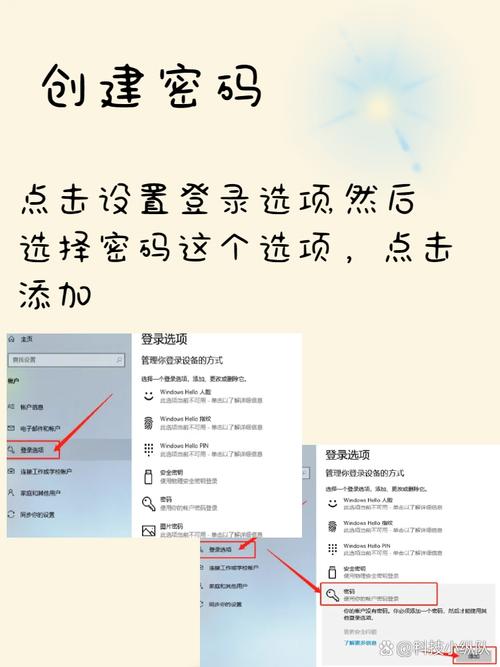
- 进入系统偏好设置:点击屏幕左上角的Apple图标,选择“系统偏好设置”,打开后,点击“用户与群组”图标。
- 解锁设置:如果左下角有锁形图标,点击它并输入管理员密码解锁(初始设置时可能不需要)。
- 添加或更改密码:在左侧用户列表中选择你的账户,然后点击右侧的“更改密码”按钮,输入当前密码(如果未设置,留空),再输入新密码并确认,macOS要求密码至少8个字符,但强烈建议使用复杂组合,如“MacSecure#123”,完成后,点击“更改密码”保存。
- 设置自动登录(可选):默认情况下,macOS在重启后要求输入密码,你可以在“登录选项”中禁用自动登录以加强安全。
- 测试效果:注销账户或重启电脑,在登录界面输入新密码验证,成功登录后,系统会记住设置。
固件密码(Firmware Password)是macOS的深层保护,防止他人从恢复模式启动或修改系统:
- 重启电脑,在听到启动音时立即按住Command + R键进入恢复模式。
- 在实用工具菜单中,选择“固件密码实用工具”。
- 点击“开启固件密码”,输入并确认密码(同样遵循强密码规则),然后保存设置。
- 退出后,每次尝试启动或修改固件设置都需要输入此密码。
macOS还支持FileVault加密,它加密整个启动磁盘,增强数据保密性,在“系统偏好设置”的“安全性与隐私”中,点击“FileVault”标签,按提示启用即可,macOS的设置界面直观友好,适合苹果用户快速上手。
安全建议与常见问题
设置密码只是第一步,维护安全需要持续实践,以下建议能帮你避免潜在风险:
- 创建强密码:避免使用生日、姓名或简单数字序列,理想密码应混合大小写字母、数字和特殊符号,长度不少于12位,定期更改密码(每3-6个月一次),防止被破解。
- 启用双重认证:如果电脑连接互联网,建议在账户设置中开启双重认证(如Microsoft账户或Apple ID),这样,即使密码泄露,还有第二层验证保护。
- 备份重要数据:设置密码前,备份文件到外部硬盘或云存储,万一遗忘密码,数据不会丢失,Windows可使用“文件历史记录”,macOS则用Time Machine。
- 避免常见错误:不要将密码写在便签上或分享给他人,如果使用公共电脑,确保注销账户,遇到密码遗忘问题,Windows可通过重置盘或管理员账户恢复;macOS则需要Apple ID或恢复模式。
常见问题解答:
- 问:设置密码后电脑变慢了? 答:密码本身不影响性能,但加密工具(如BitLocker或FileVault)可能轻微拖慢系统,确保电脑配置足够,或仅在敏感数据上启用加密。
- 问:忘记密码怎么办? 答:Windows用户可使用密码重置盘或从另一个管理员账户重置;macOS用户通过Apple ID或恢复模式重置,如果BIOS/UEFI密码丢失,可能需要联系主板厂商。
- 问:密码设置对隐私有多大帮助? 答:它能防止未经授权的物理访问,但网络攻击需额外防护,如安装杀毒软件和防火墙。
我认为为台式电脑设置密码不仅是技术操作,更是一种责任意识,在信息爆炸的时代,个人隐私如同家门钥匙,一旦丢失,后果不堪设想,花几分钟设置一个强大密码,就能构建起第一道防线,让数字生活更安心,毕竟,安全不是奢侈品,而是每个人的基本需求,从今天开始行动吧,你的数据值得被保护。









评论列表 (2)
为台式电脑设置密码,可利用系统自带的用户账户控制功能,无需额外安装安全软件,确保系统更新和病毒防护软件的更新,以增强安全性。
2025年06月09日 10:02为确保台式电脑的安全,建议安装防病毒和防火墙软件,并设置强密码。
2025年06月09日 20:15